PS中如何制作粉笔画
1、选择导入素材
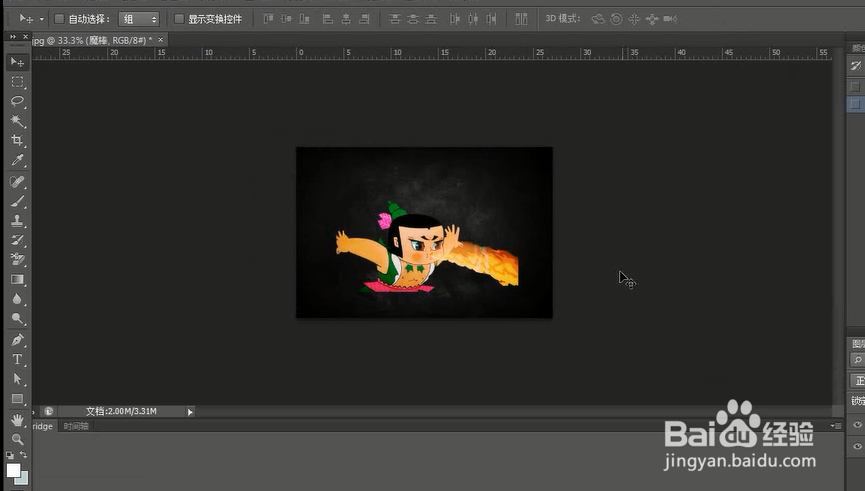
2、右击选择图层 将其设置为 智能对象
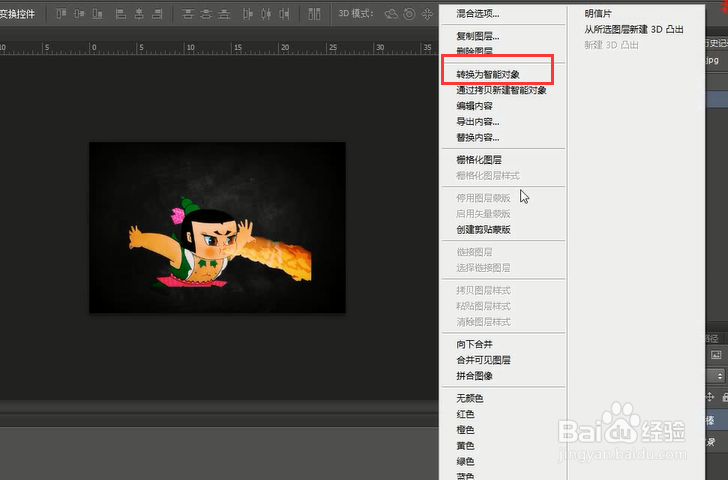
3、之后点击滤镜 选择设置风格化 查找边缘
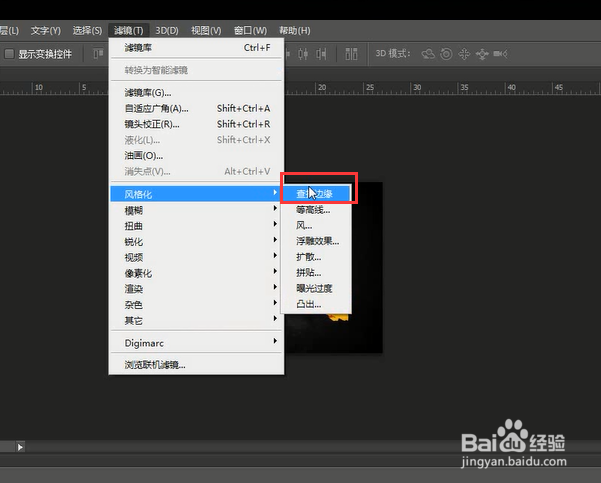
4、点击设置单一图层为反向
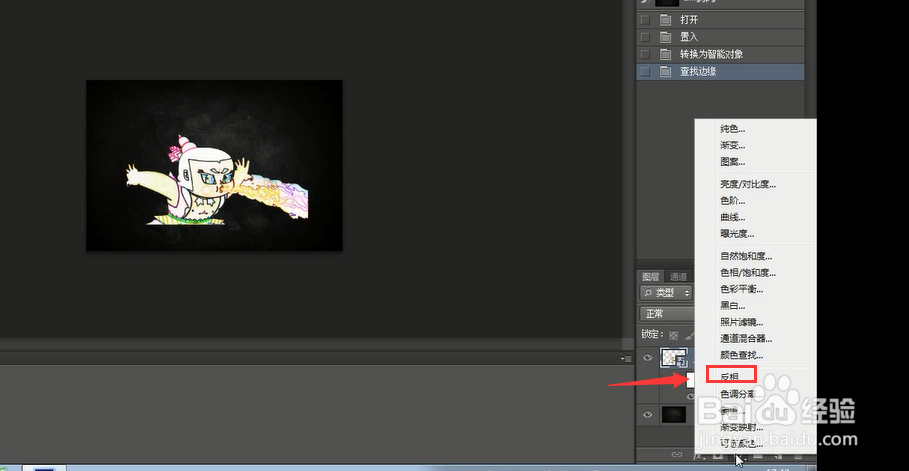
5、随后在此设置单一图像为黑白
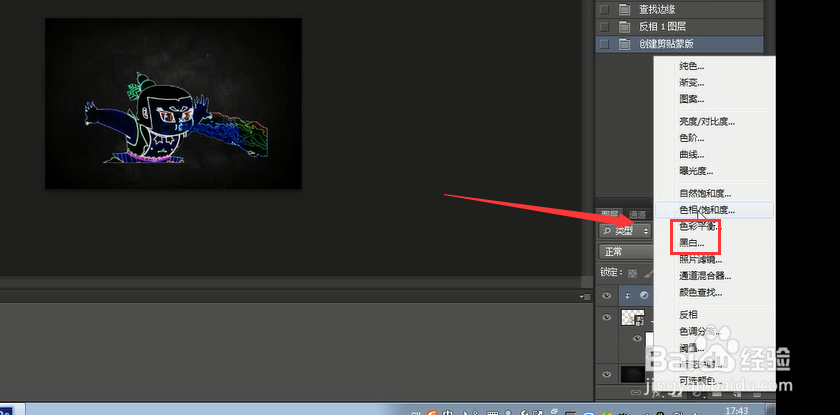
6、调整颜色透明度
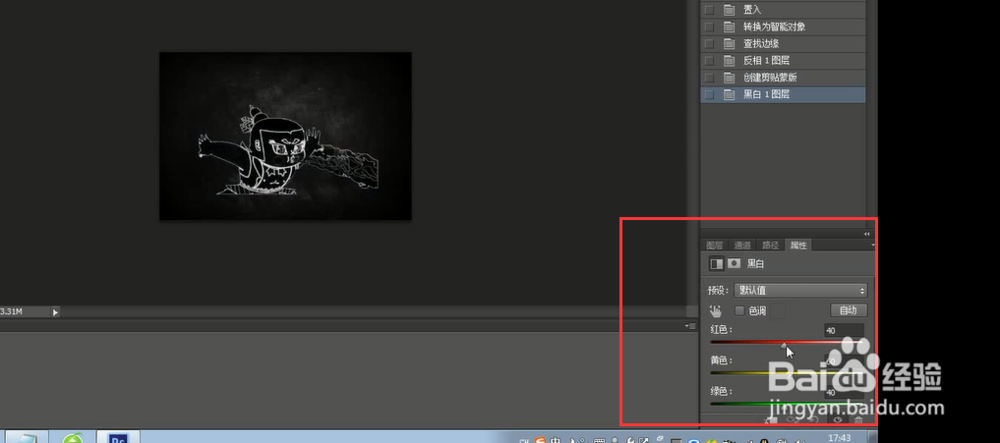
7、点击滤镜库 进入
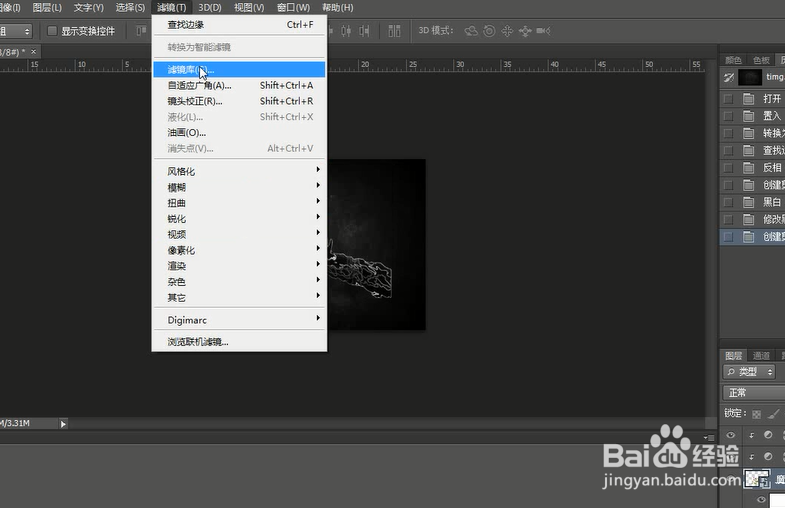
8、选择艺术效果中的粗糙蜡笔
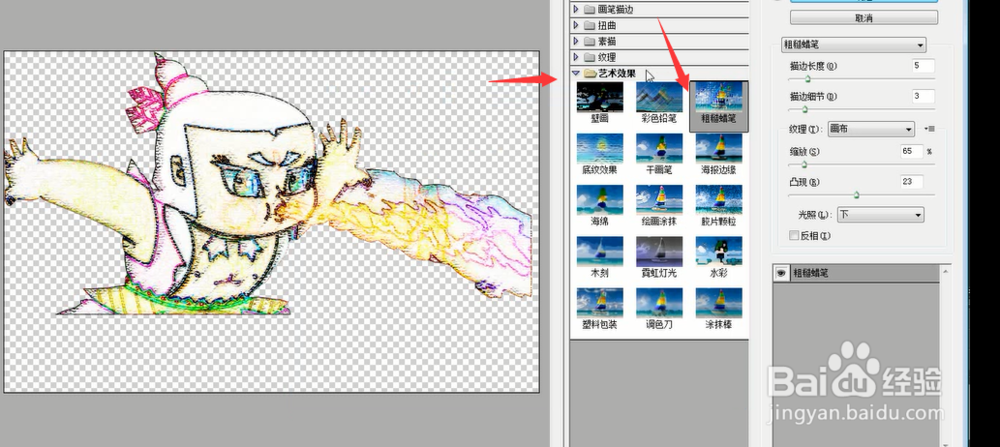
9、最后设置混合模式为 滤色即可
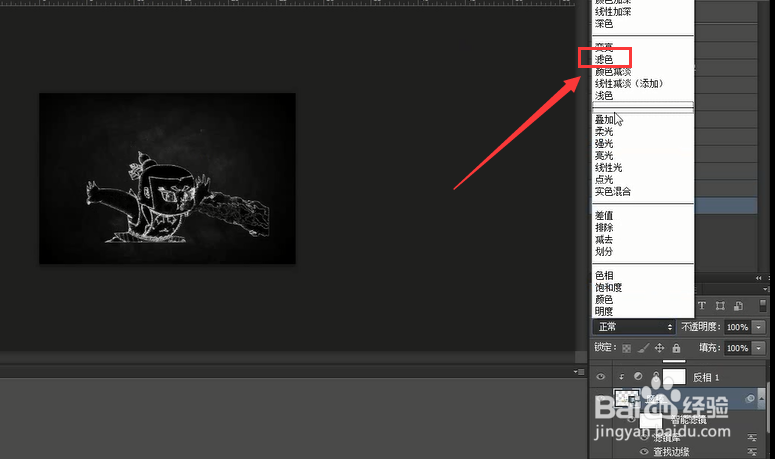
声明:本网站引用、摘录或转载内容仅供网站访问者交流或参考,不代表本站立场,如存在版权或非法内容,请联系站长删除,联系邮箱:site.kefu@qq.com。
阅读量:127
阅读量:45
阅读量:177
阅读量:33
阅读量:104